در این مقاله میخواهیم آموزش گام به گام تنظیم فاصله خطوط و پاراگراف در ورد را شرح دهیم. همانگونه که میدانید، از مواردی که دارای اهمیت ویژه در صفحهآرایی اسناد میباشد، حفظ فاصله مناسب بین پاراگرافها و خطوط است. فاصله بین خطوط میتواند با توجه به نوع متن، محتوا، خواننده و مخاطبین متن متفاوت باشد.
انتخاب فاصله مناسب خطوط متن
فاصله ایجاد شده بین خطوط در یک پاراگراف و یا صفحه را، فاصله خطوط مینامند. یکی از مسائل بسیار مهم در صفحهآرایی کتاب، انتخاب فاصله مناسب میان خطوط متن میباشد.
به منظور راحتتر خوانده شدن متن در مواردی همچون کتابهای داستانی و یا صفحهآرایی کتاب کودکان که از متونی ساده برخوردارند، بکارگیری فاصله بیشتر میان خطوط، به منظور جلوگیری از خستگی چشم پیشنهاد میگردد.

نحوه تنظیم فاصله خطوط در ورد
در ابتدا، اقدام به انتخاب متن مورد نظر خود جهت تنظیم فاصله خطوط آن نمایید. در مرحله بعد، روی گزینه Line and Paragraph Spacing از تب Home بزنید. با باز شدن منوی کشویی، گزینههایی را در بالای منو، جهت تنظیم فاصله بین خطوط مشاهده خواهید کرد، و به منظور تنظیم فاصله میان پاراگرافها، به قسمت دوم منو یا پایین آن مراجعه نمایید.
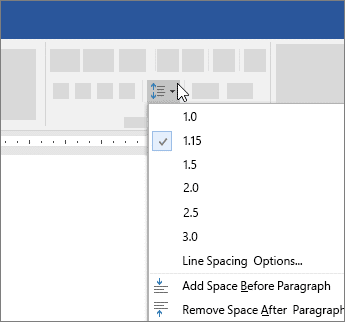
نحوه تنظیم دقیق فاصله میان خطوط و پاراگراف
جهت تنظیم دقیقتر فاصله بین خطوط و پاراگراف، پس از انتخاب متن خود، در تب Home در بخش تنظیمات Paragraph روی فلش کوچک بزنید. سپس روی تب Indents and Spacing، بعد از باز شدن پنجره Paragraph کلیک نمایید. از قسمت Spacing قادر به تغییر فاصله بین پاراگراف و سطر و … خواهید بود.
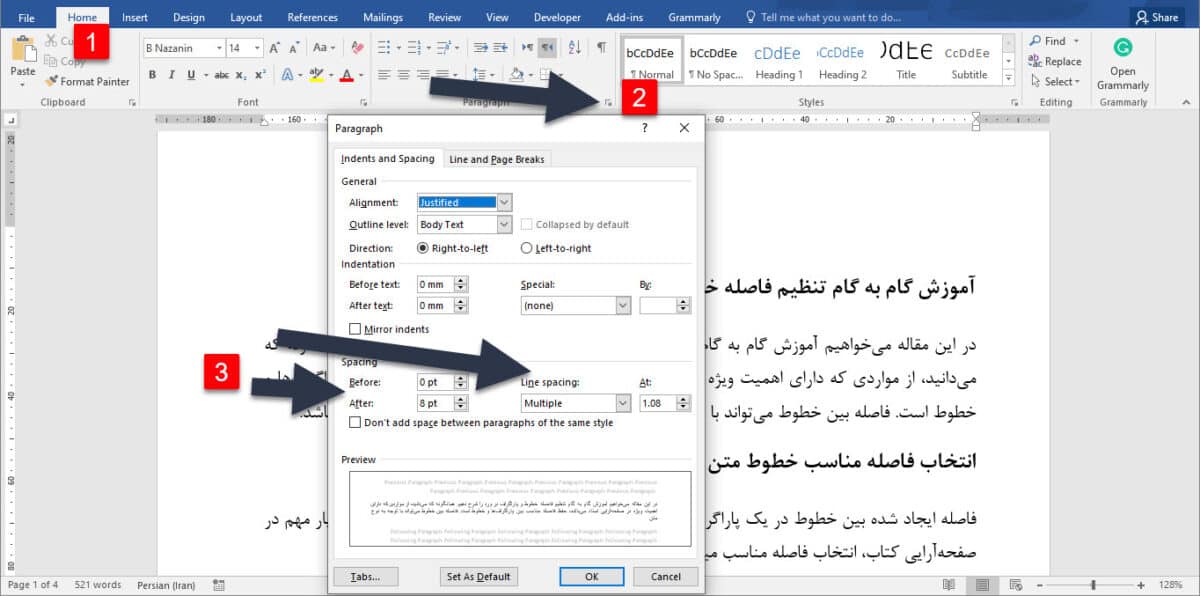
آموزش نحوه تنظیم فاصله میان خطوط در یک پاراگراف
- گزینه single: برای ایجاد کمترین فاصله یعنی حدود یک نقطه بین خطوط، از این گزینه استفاده میشود.
- گزینه 5 lines: با انتخاب این گزینه، مین خطوط فاصلهای در حدود 1.5 ایجاد میشود.
- گزینه Double: به منظور ایجاد فاصلهای به میزان دو نقطه در بین خطوط، از این گزینه استفاده میگردد.
- گزینه At Least: جهت تطبیق فاصله میان خطوط با اندازه متن و فونت، میتوانید این گزینه را انتخاب کنید.
- گزینه Exactly: این گزینه قادر به تنظیم فاصله میان خطوط به صورتی دقیق با اندازه متن است.
- گزینه Multiple: امکان تنظیم دقیق فاصله میان خطوط با انتخاب این گزینه میسر است. و میتوانید عدد دقیق را در کادر At وارد نمایید. به عنوان مثال، جهت ایجاد فاصله دو نقطهای میان خطوط، میتوانید عدد 2 را در کادر At وارد کنید.
ایجاد فاصله بین دو پاراگراف در ورد
مطابق تصویر قبلی، گزینه Line Spacing Option را از قسمت Line And Paragraph Spacing موجود در تب Home کلیک نمایید. حال میتوانید در قسمت Spacing پنجره باز شده، اقدام به تعیین میزان فاصله قبل از پاراگراف از طریق Before و همچنین تعیین میزان فاصله بعد از پاراگراف به کمک گزینه After نمایید. در انتها نیز بر روی OK کلیک کنید.
مهم: به منظور اعمال تنظیمات فاصله بین خطوط بر روی فاصله پاراگرافها، میتوانید تیک گزینه Don’t add space between paragraphs of same style در پایین بخش Spacing را فعال کنید.
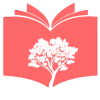
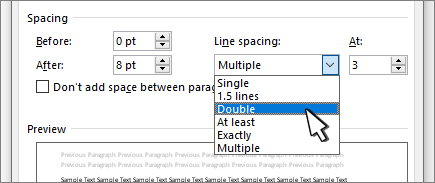
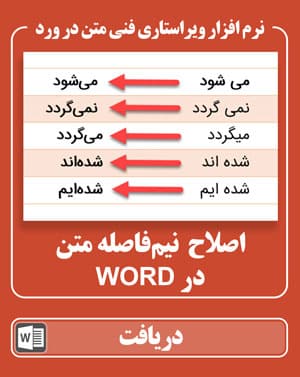
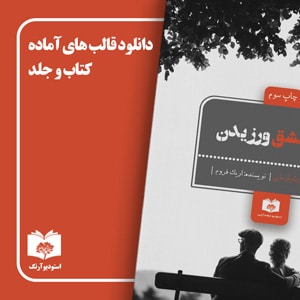
1 دیدگاه. دیدگاه تازه ای بنویسید
عالی بسیار متشکرم